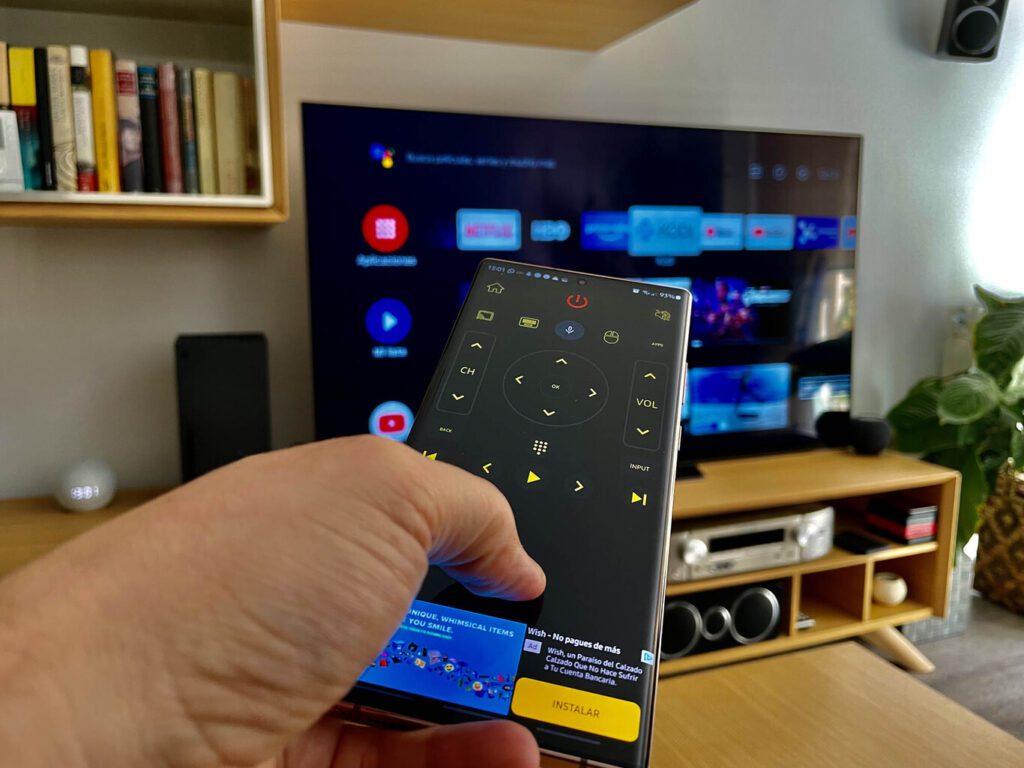✅ La cámara de WhatsApp puede verse con zoom por un bug en la app. Solucionalo actualizando la app o reiniciando tu dispositivo.
La razón por la cual tu cámara de WhatsApp se ve con zoom puede deberse a varias configuraciones o errores de la aplicación. Esto a menudo sucede cuando la cámara se encuentra en una resolución incorrecta o si hay un problema con la calibración de la cámara del dispositivo. Sin embargo, es posible solucionar este inconveniente siguiendo algunos pasos simples.
En esta sección, exploraremos las causas más comunes de este problema y te proporcionaremos una guía detallada sobre cómo resolverlo. Es fundamental entender que las configuraciones de la cámara pueden variar no solo entre diferentes modelos de dispositivos, sino también entre distintas versiones de WhatsApp. A continuación, te presentamos un desglose de las soluciones que puedes implementar para que tu cámara vuelva a funcionar correctamente.
Posibles causas del zoom en la cámara de WhatsApp
- Configuraciones de la cámara: A veces, la aplicación de la cámara puede estar configurada para hacer un zoom digital de manera automática.
- Problemas de hardware: En ocasiones, el zoom puede deberse a un fallo en el hardware de la cámara del dispositivo.
- Fallas en la aplicación: La versión de WhatsApp que estás utilizando podría tener un error que cause el problema del zoom.
Cómo solucionar el problema de zoom en la cámara de WhatsApp
- Verificar las configuraciones de la cámara: Abre la aplicación de la cámara de tu teléfono y asegúrate de que no está configurado en modo zoom. Puedes intentar restablecer la configuración de la cámara a los valores predeterminados.
- Actualizar WhatsApp: Asegúrate de que estás utilizando la última versión de WhatsApp. Dirígete a la tienda de aplicaciones de tu dispositivo y actualiza la aplicación si es necesario.
- Reiniciar el dispositivo: A veces, un simple reinicio puede resolver problemas temporales. Apaga tu teléfono y enciéndelo nuevamente.
- Limpiar caché de WhatsApp: Ve a la configuración de tu teléfono, selecciona WhatsApp y busca la opción para limpiar el caché. Esto puede ayudar a resolver problemas relacionados con la aplicación.
- Reinstalar la aplicación: Si el problema persiste, considera desinstalar y volver a instalar WhatsApp. Esto puede liberar cualquier error que esté afectando el funcionamiento de la cámara.
Consideraciones finales
Si después de seguir estos pasos tu cámara de WhatsApp sigue viendo con zoom, podría ser un indicativo de un problema más serio con la cámara de tu dispositivo. En este caso, lo más recomendable es contactar al soporte técnico del fabricante de tu teléfono para obtener ayuda adicional.
Posibles causas del zoom en la cámara de WhatsApp
Un problema común que enfrentan muchos usuarios de WhatsApp es la aparición de un zoom no deseado al utilizar la cámara. Esto puede ser bastante frustrante, especialmente cuando intentas capturar momentos importantes. A continuación, exploraremos algunas de las posibles causas de este inconveniente y cómo puedes solucionarlo.
1. Configuración de la cámara
En algunas ocasiones, el zoom puede ser resultado de una configuración inadvertida. Aquí te dejamos algunas recomendaciones:
- Verifica la configuración de la cámara: Entra en la aplicación de la cámara de tu dispositivo y asegúrate de que el zoom esté configurado en 1x.
- Restablecer ajustes: Si has realizado cambios en la configuración recientemente, puedes restablecerla a los valores predeterminados.
2. Problemas de compatibilidad
El zoom también puede ser consecuencia de problemas de compatibilidad entre la aplicación de WhatsApp y tu dispositivo. Considera lo siguiente:
- Actualiza la aplicación: Asegúrate de que tu WhatsApp esté en su última versión, ya que las actualizaciones a menudo corrigen errores.
- Revisa la compatibilidad: Algunos dispositivos más antiguos pueden tener problemas al ejecutar versiones recientes de aplicaciones.
3. Interferencias de otras aplicaciones
Las aplicaciones de terceros pueden interferir con el funcionamiento de tu cámara. Si tienes aplicaciones que gestionan la cámara o la imagen, podrían estar causando el problema:
- Desactiva aplicaciones de edición de fotos: Algunas aplicaciones pueden alterar la forma en que se abre tu cámara.
- Prueba en Modo Seguro: Reinicia tu dispositivo en Modo Seguro para ver si el problema persiste sin la interferencia de otras aplicaciones.
4. Problemas de hardware
Si después de seguir los pasos anteriores el problema continúa, es posible que estés ante un inconveniente de hardware:
- Revisa la lente de la cámara: Asegúrate de que la lente no esté sucia o dañada, ya que un obstrucción puede causar un zoom no deseado.
- Consulta a un técnico: Si sospechas que hay un problema físico, lo mejor es acudir a un servicio técnico especializado.
5. Otras consideraciones
Además de las causas mencionadas, existen otros factores que pueden influir en la aparición de zoom no deseado:
- Problemas de software: A veces, el sistema operativo puede tener errores que afectan el funcionamiento de las aplicaciones.
- Espacio de almacenamiento insuficiente: Un dispositivo con poco espacio de almacenamiento puede tener un rendimiento deficiente, afectando así la cámara.
Pasos detallados para ajustar la configuración de la cámara
Si te has dado cuenta de que la cámara de WhatsApp se ve con zoom o presenta un encuadre poco deseado, no te preocupes. Aquí te ofrecemos una serie de pasos detallados para ajustar la configuración de tu cámara y resolver este inconveniente.
1. Verifica la configuración de la cámara
Lo primero que debes hacer es comprobar la configuración de tu dispositivo móvil. Para hacerlo, sigue estos pasos:
- Abre la aplicación de Configuración en tu teléfono.
- Busca la opción de Cámara o Aplicaciones.
- Accede a WhatsApp y verifica si hay opciones relacionadas con el zoom o la resolución.
2. Ajusta el enfoque manualmente
En algunos dispositivos, el enfoque se puede ajustar manualmente. Si notas que la cámara se ve con zoom, intenta:
- Abrir la cámara en la aplicación de WhatsApp.
- Acercar el dedo a la pantalla para comprobar si aparece una opción de ajuste de zoom.
- Deslizar hacia abajo si es necesario para desactivar el zoom.
3. Reinicia la aplicación
A veces, los problemas se solucionan simplemente reiniciando la aplicación:
- Cierra WhatsApp completamente.
- Reinicia tu dispositivo.
- Abre nuevamente la aplicación y verifica si la cámara funciona correctamente.
4. Actualiza WhatsApp
Las actualizaciones pueden corregir errores y mejorar el rendimiento. Asegúrate de tener la última versión de WhatsApp:
- Ve a la Google Play Store o App Store.
- Busca WhatsApp y verifica si hay actualizaciones disponibles.
- Si hay una actualización, descárgala e instálala.
5. Restablece la configuración de la cámara
Si los pasos anteriores no dieron resultado, puedes considerar restablecer la configuración de la cámara:
- Abre la aplicación de Configuración.
- Busca Cámara.
- Selecciona la opción de Restablecer configuración.
Ejemplos de casos comunes
En varios dispositivos, usuarios han reportado que después de realizar una actualización del sistema operativo, la cámara se comporta de manera diferente, mostrando un zoom no deseado. También se ha observado que aplicaciones de terceros pueden interferir con el funcionamiento normal de la cámara.
| Problema Común | Solución Propuesta |
|---|---|
| Cámara con zoom | Ajustar enfoque manualmente |
| Falta de actualizaciones | Actualizar WhatsApp |
| Interferencia de aplicaciones | Restablecer configuración de la cámara |
Recuerda que cada dispositivo puede tener una configuración diferente, así que si alguno de estos pasos no se aplica a tu situación, no dudes en buscar información específica para tu modelo.
Preguntas frecuentes
¿Por qué mi cámara de WhatsApp se ve con zoom?
Esto puede deberse a una configuración de zoom en la cámara del teléfono o un error en la aplicación de WhatsApp.
¿Cómo puedo ajustar el zoom en la cámara de WhatsApp?
Intenta hacer un gesto de pellizco en la pantalla mientras usas la cámara para ajustar el zoom manualmente.
¿Qué puedo hacer si el zoom persiste?
Revisa si hay actualizaciones disponibles de WhatsApp o prueba reiniciar la aplicación.
¿Es un problema común?
Sí, muchos usuarios han reportado este problema ocasionalmente, pero es fácil de solucionar.
¿Debo reinstalar WhatsApp si no se soluciona el problema?
Reinstalar puede ser una opción, pero primero prueba con limpiar la caché de la aplicación.
Puntos clave
- Verificar configuración de la cámara en la aplicación.
- Probar el gesto de pellizco para ajustar el zoom.
- Actualizar WhatsApp a la última versión disponible.
- Reiniciar la aplicación si persiste el problema.
- Limpiar la caché de WhatsApp desde la configuración del teléfono.
- Reinstalar la aplicación como último recurso.
¡Dejanos tus comentarios y no olvides revisar otros artículos de nuestra web que también pueden interesarte!